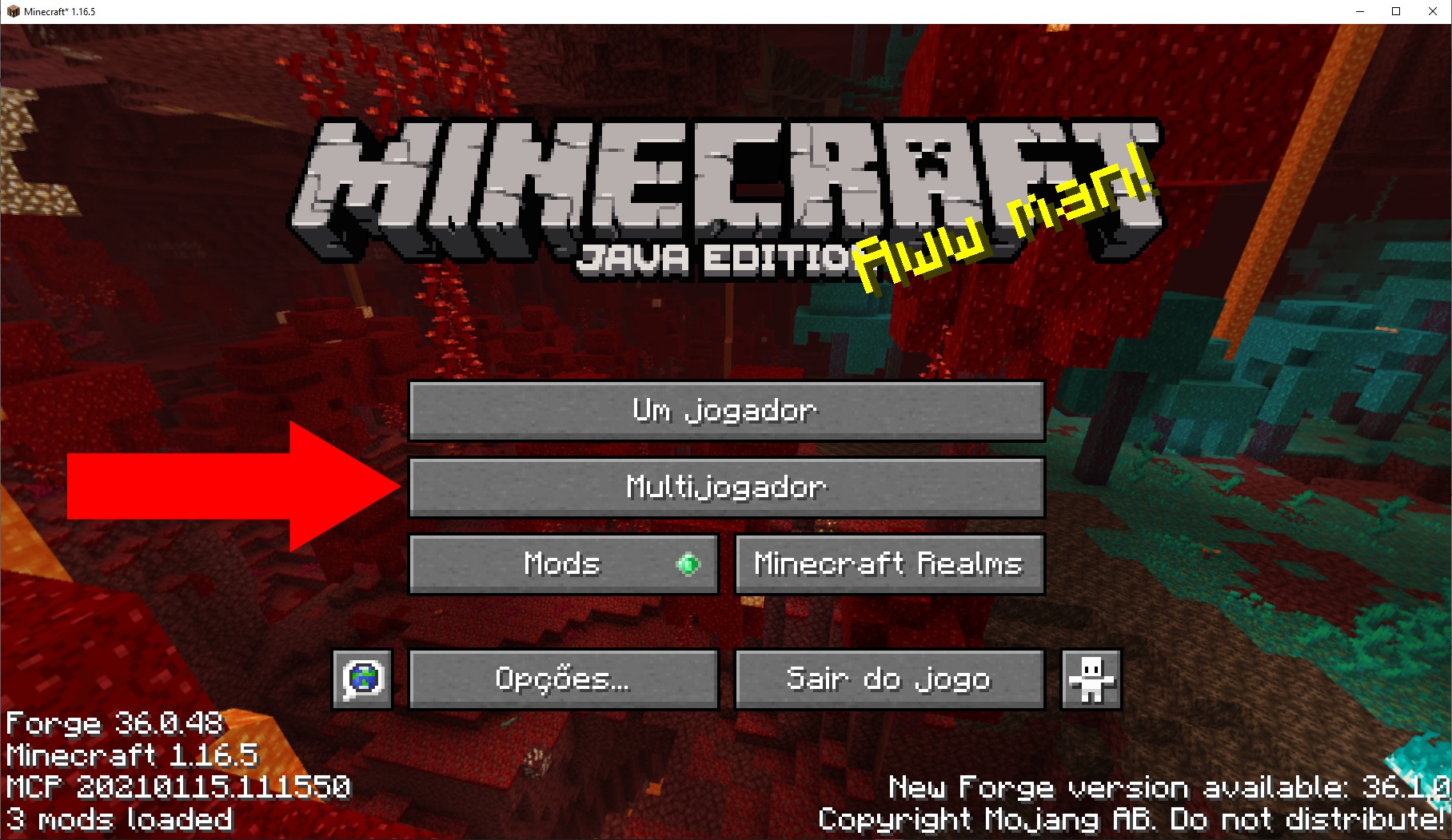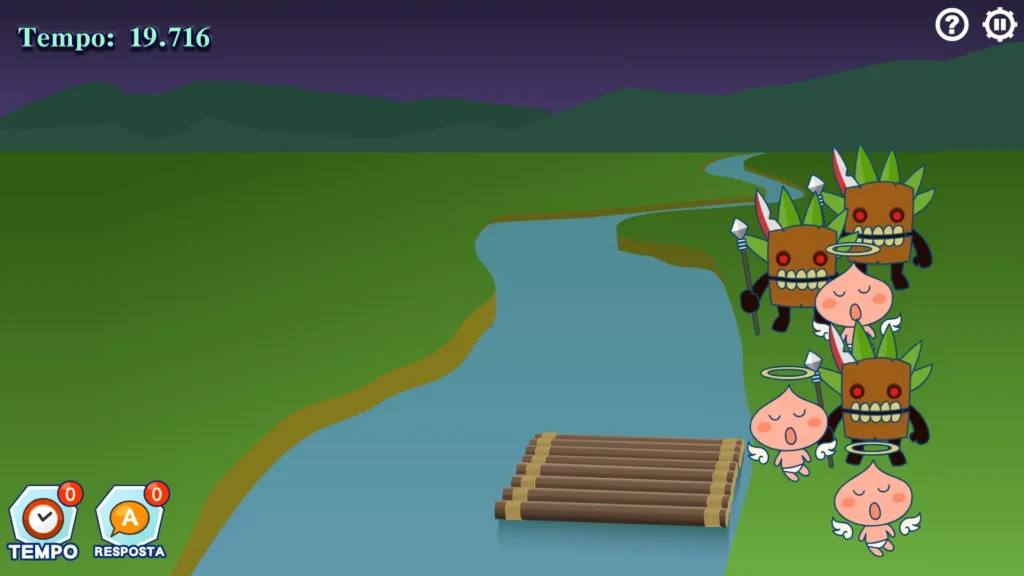Como jogar MultiPlayer no Minecraft em casa com irmão ou família na Rede Doméstica
Como jogar Minecraft em rede com as pessoas na sua casa modo multiplayer > Rede Doméstica
No Minecraft é possível jogar em modo Solo (Sozinho) ou no modo Multiplayer (com seus amigos). Nesse post vou mostrar todos os detalhes e informações para você conseguir jogar em rede com seus amigos, seja com as pessoas na sua casa, ou com amigos em outra cidade, estado ou país.
O JOGO MULTIPLAYER
Sabemos que não é possível duas pessoas jogarem usando o mesmo computador. Para jogar multiplayer é necessário dois ou mais computadores, ou seja, cada player terá que ter o seu computador ou celular para jogar.
COMO JOGAR MULTIPLAYER EM UMA REDE DOMÉSTICA
1 – Jogando com seus amigos na sua casa através da Rede Doméstica
Chamamos de rede doméstica uma estrutura de rede onde todos os computadores se ligam no mesmo aparelho roteador, ou no mesmo sinal Wifi.
Por exemplo, digamos que você tenha internet na sua casa, e a internet é acessada por meio do mesmo aparelho que distribui o sinal Wifi, e todos os aparelhos da sua casa estão conectados nessa mesma rede conforme a imagem abaixo. Essa configuração se chama Rede Doméstica.
Para jogar no modo Multiplayer através da Rede Doméstica, todos os computadores ou smartphones dos jogadores deverão estar conectados no MESMO sinal WIFI.
Rede Domestica com dois sinais de Wifi
Pode ser que na sua casa tenha mais de um aparelho que distribui sinais de Wifi com nomes diferentes, por exemplo: RedeDomestica_01 e RedeDomestica_02.
IMPORTANTE: Se você estiver conectado na RedeDomestica_01 e o outro player estiver conectado na RedeDomestica_02 muito provavelmente vocês não vão conseguir jogar multiplayer, pois o Minecraft não vai entender que vocês estão na mesma rede.
Para ser possível jogar Multiplayer na sua casa todos os players têm que estar conectados no mesmo sinal Wifi.
2 – Como se conectar para jogar Multiplayer (Abrir para LAN)
Depois que todos os computadores ou smartphones estiverem conectados na mesma rede ou no mesmo sinal Wifi, será necessário escolher entre os jogadores quem será o SERVIDOR.
O SERVIDOR
O servidor será a maquina principal, a maquina referência, o Minecraft principal onde todos os outros jogadores vão se conectar nele.
Por exemplo, digamos que João e Maria querem jogar juntos:
João diz
-Maria, vamos jogar no MEU MUNDO do Minecraft? Quero te mostrar as construções que fiz.
E Maria diz:
– Tudo bem, então abre seu jogo para LAN.
Nesse caso, João será o SERVIDOR e Maria terá que se conectar no computador de João para ambos conseguirem jogar em rede, juntos.
Jogar MINECRAFT na MESMA VERSÃO
Ainda utilizando o mesmo exemplo de João e Maria, Maria terá que abrir o Minecraft na MESMA VERSÃO que João, ou seja:
- Se João estiver jogando Minecraft na versão 1.12.2, então Maria terá que abrir o Minecraft na versão 1.12.2.
- Se João estiver jogando Minecraft no MOD PACK BrubblePack, então Maria terá que abrir o Minecraft no MOD PACK BrubblePack.
Abrindo para LAN
Se você seguiu todos os requisitos acima, todos os passos acima, então é a hora de abrir para LAN.
Usando o exemplo de João e Maria, o Minecraft de João que é o servidor terá que abrir o jogo para outros jogadores conseguirem entrar no mundo dele.
Configurando o MINECRAFT que será o SERVIDOR.
No nosso exemplo é o MINECRAFT do João
1- No Minecraft, você vai entrar no jogo no modo “UM JOGADOR”.
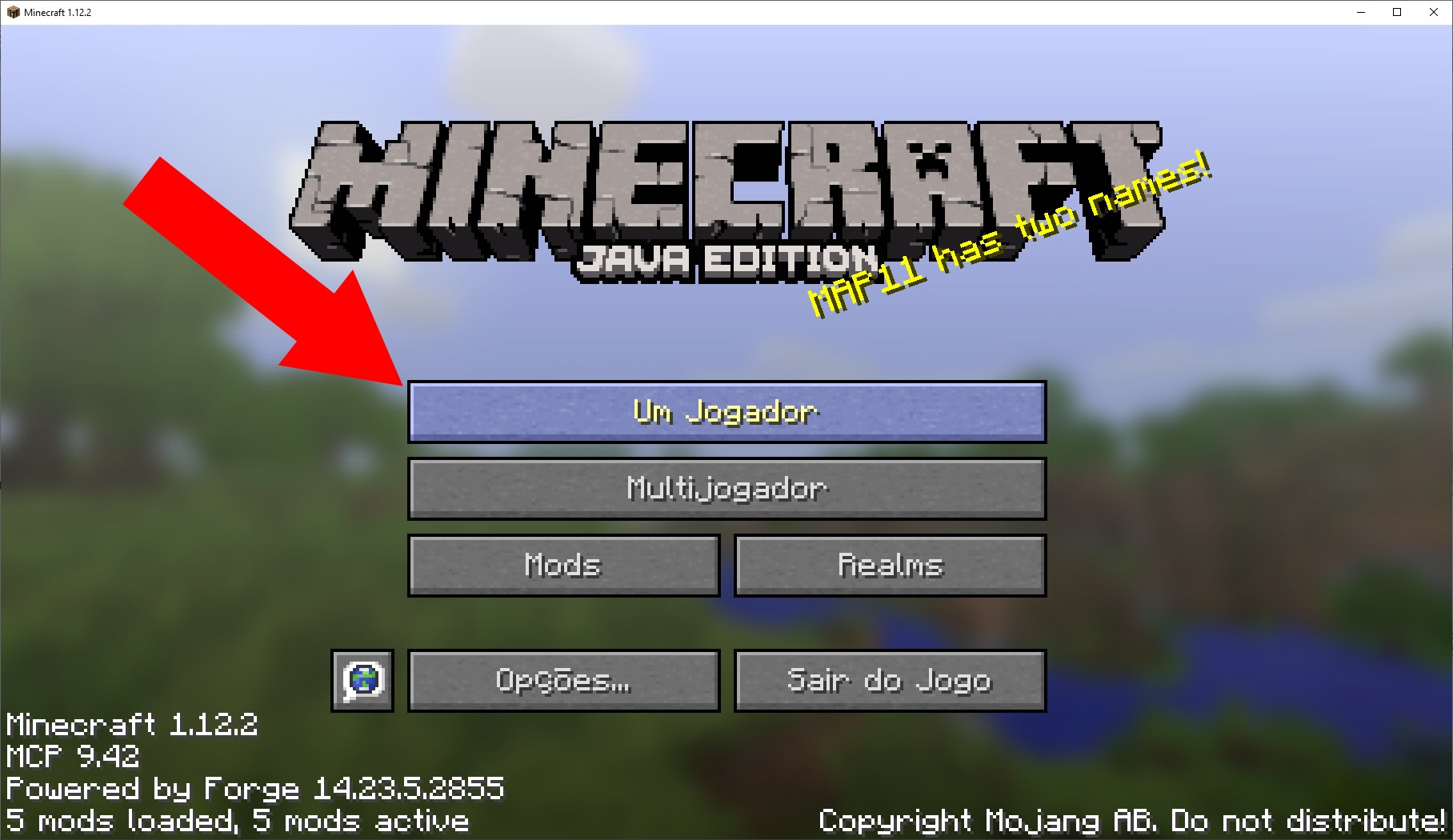
2- Dentro do Jogo abra as opções (no computador tecla ESC). Clique na opção “ABRIR PARA LAN”.

3 – As opções definidas aqui serão aplicadas para todos os jogadores que entrarem no seu mundo:
a – Definir o MODO
b – Permitir Códigos (Ex: time set)
c – Iniciar Mundo LAN
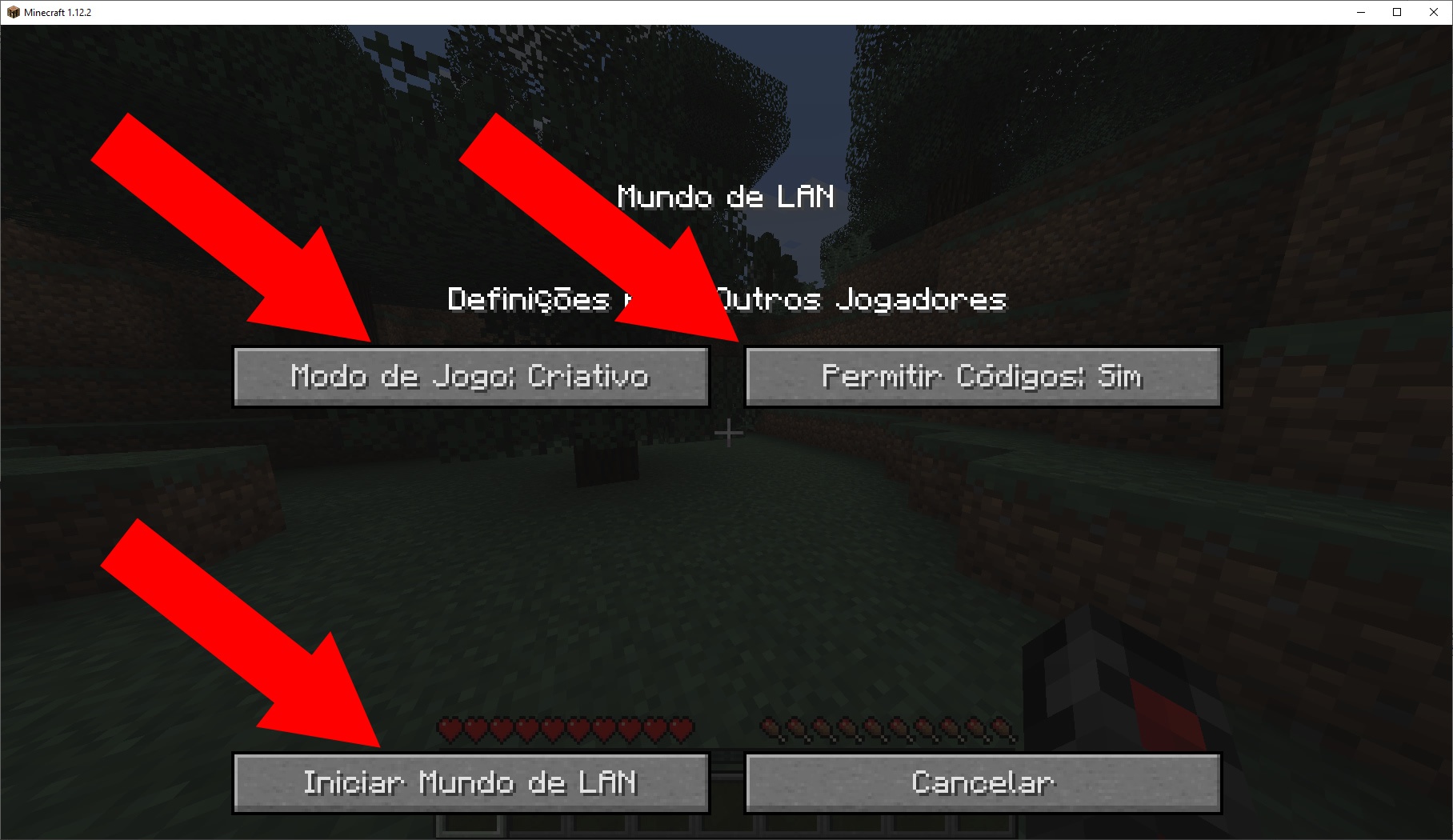
4 – Mundo foi aberto e o número da porta será mostrado (OBS: O número da porta é dinâmico, ou seja, sempre que você sair e entrar do mundo, um novo número de porta será apresentado).

Configurando o MINECRAFT dos demais players que vão acessar o SERVIDOR.
No nosso exemplo é o MINECRAFT da Maria.
1 – No Minecraft, escolha a opção “MultiJogador”
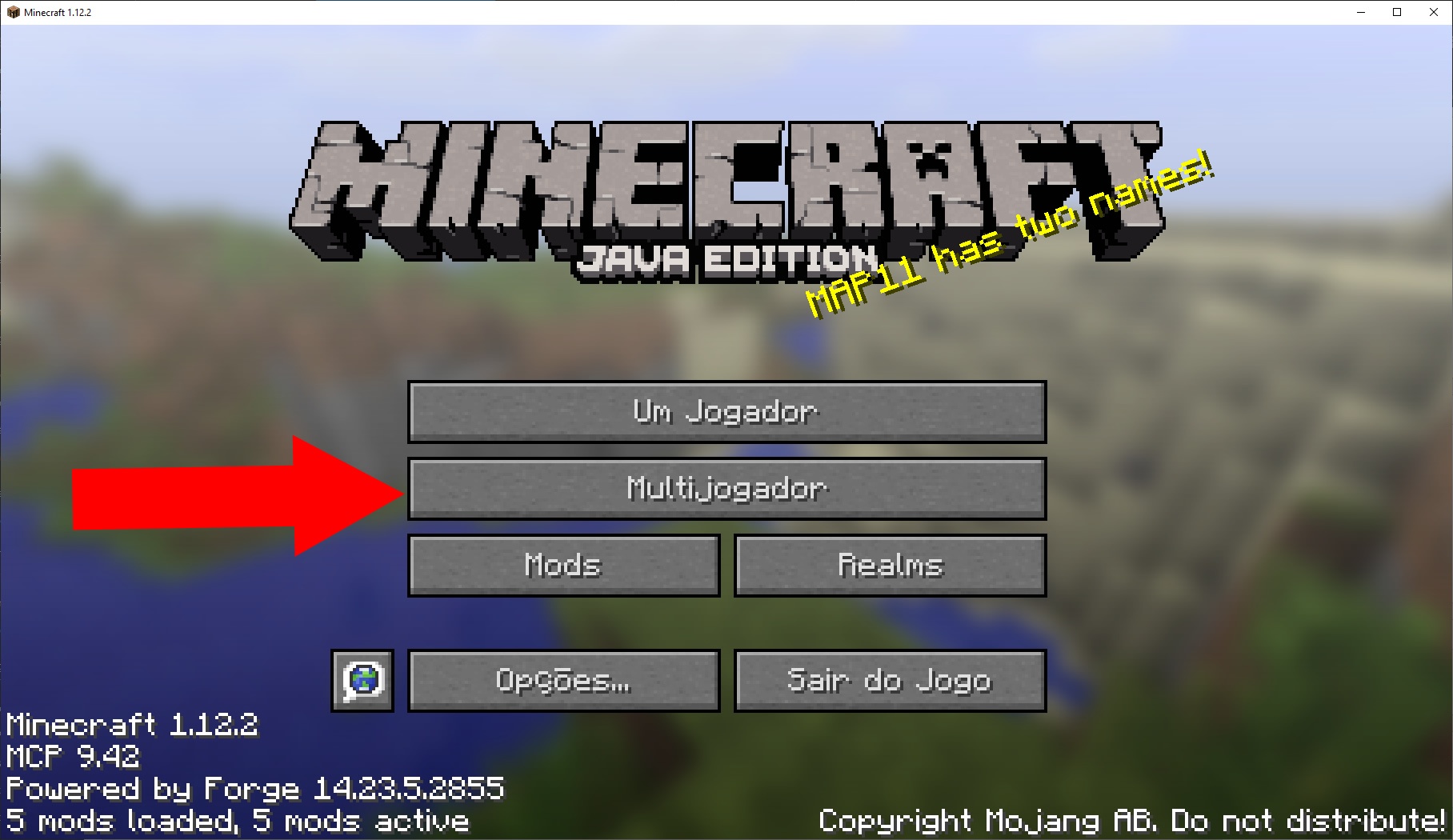
2 – O Minecraft vai procurar os servidores Minecraft disponíveis em sua rede doméstica
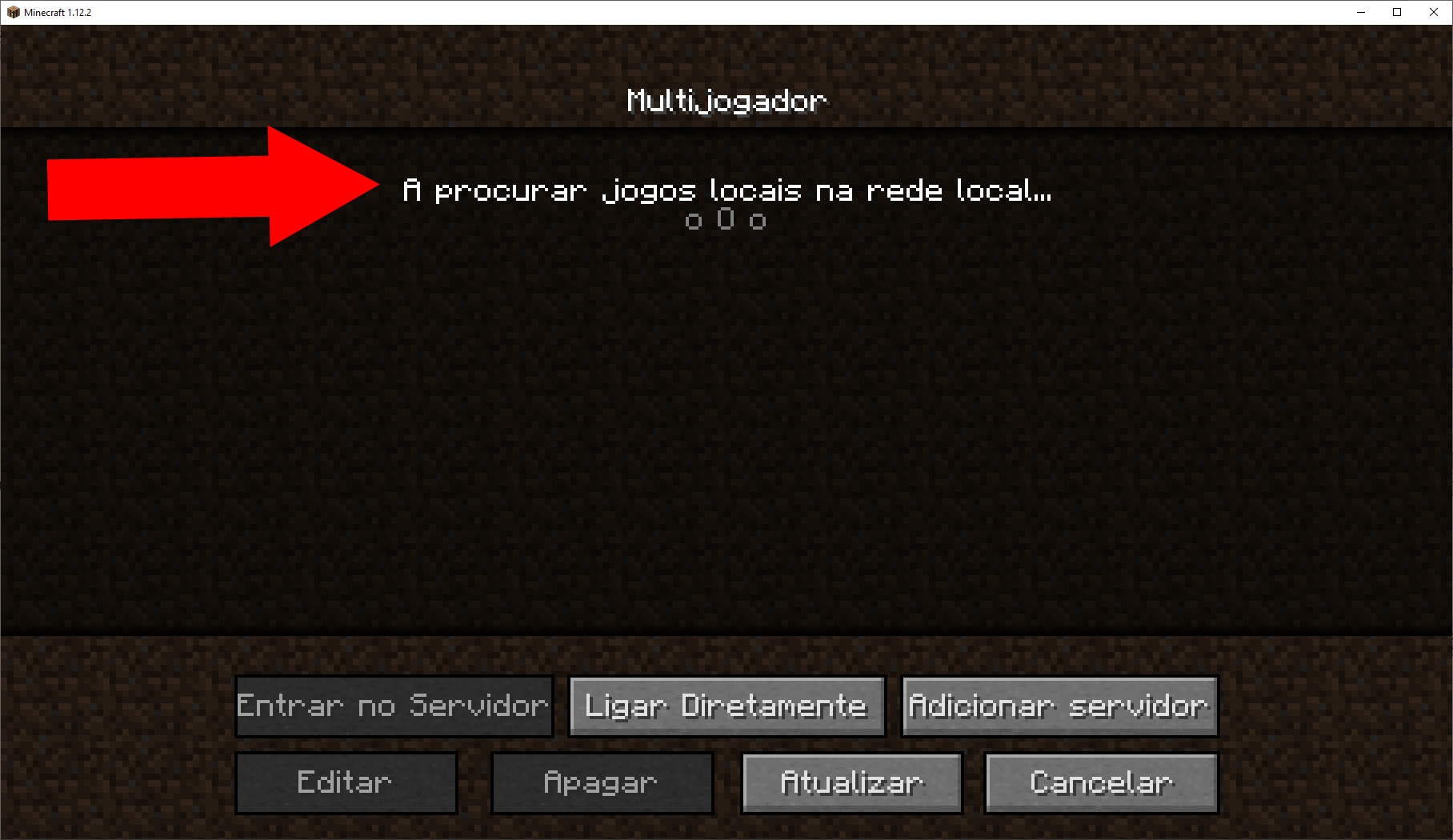
3 – O Minecraft vai listar os servidores que encontrar

4 – Escolha o Mundo Minecraft que deseja se conectar e clique em “Entrar no Servidor”

5 – O Minecraft vai iniciar a sessão
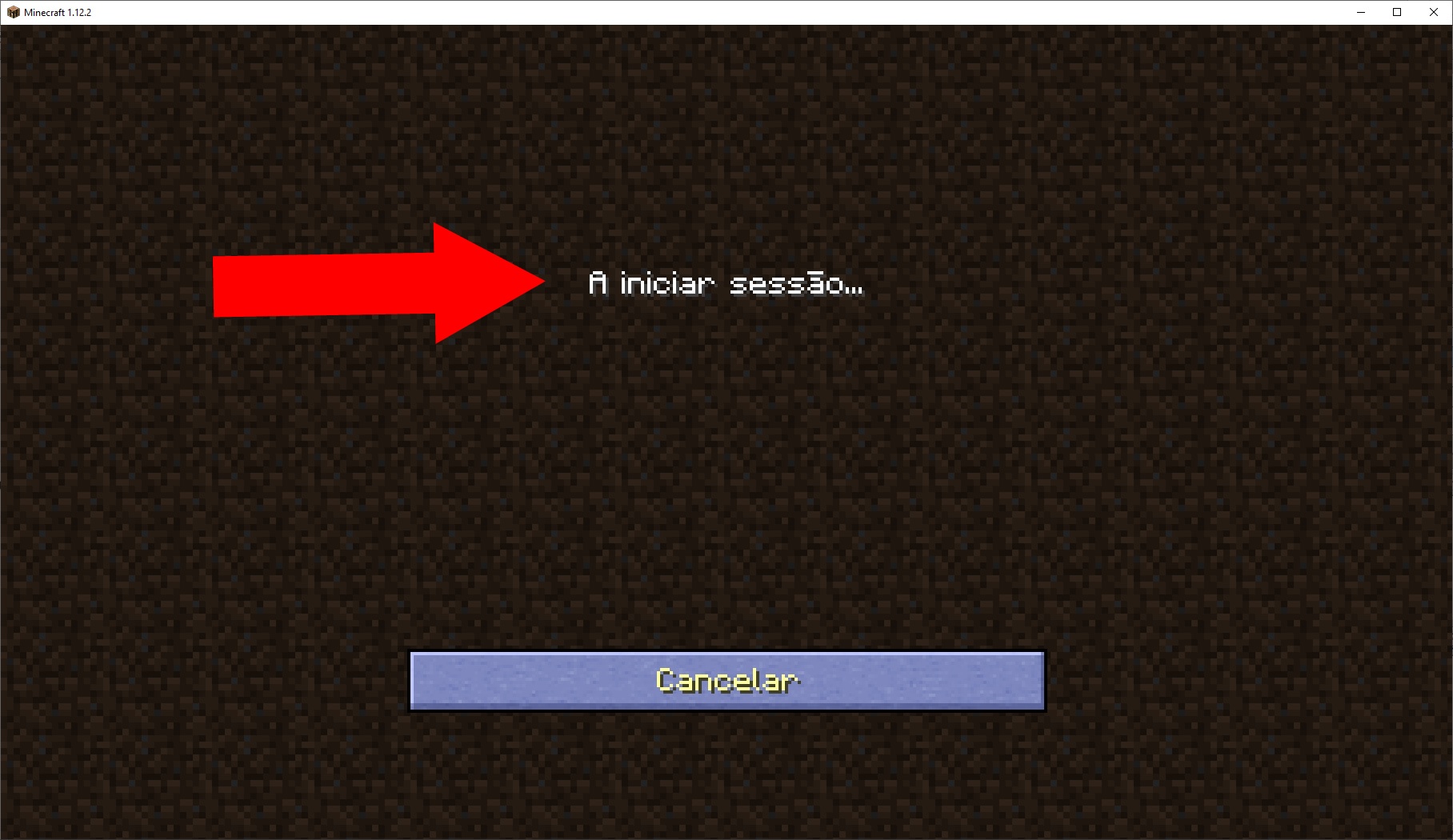
6 – Pronto, você agora pode jogar em rede com seus amigos na sua REDE DOMÉSTICA

SOLUÇÃO DE PROBLEMAS
O Modo MultiJogador fica procurando infinitamente um servidor e não encontra. “A procurar jogos locais na rede local”
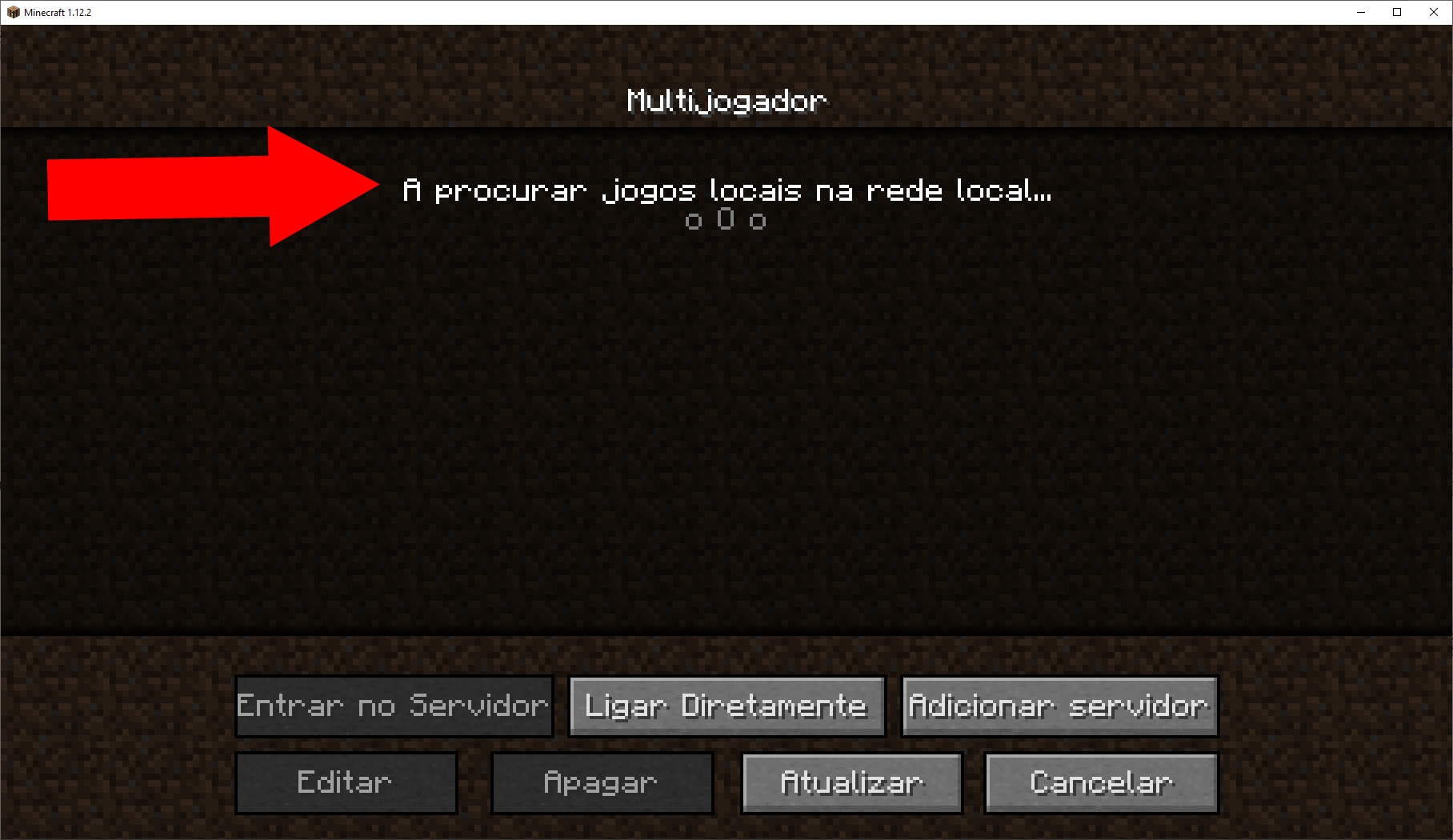
Isso acontece geralmente quando você não está conectado na mesma rede que o seu amigo.
COMO FUNCIONA O JOGO MULTIPLAYER PELA INTERNET
Jogar pela Internet
Esse formato de jogo multiplayer permite você jogar com qualquer jogador em qualquer parte do mundo, desde que esses jogadores estejam conectados na internet. O termo técnico para essa estrutura de rede se chama WAN, porém não vamos utilizar termos técnicos e difíceis, para simplificar vamos chamar apenas de INTERNET, ou jogar pela INTERNET.
Se você quiser saber mais sobre o que é WAN e outros tipos de rede clique aqui.
Pessoal, no próximo post iremos falar sobre como jogar com qualquer outro jogador no mundo pela Internet.
http://fabiobmed.com.br/2021/03/19/minecraft-como-jogar-em-rede-com-os-amigos-no-modo-multiplayer-internet/
Essa matéria te ajudou?
Nos ajude a manter esse projeto, faça uma doação!!!
Ficaremos muito agradecidos.
Ficamos muito felizes se essa matéria te ajudou de alguma forma, e ficaremos mais felizes ainda com sua contribuição nos apoiando nas redes sociais, venha fazer parte!
Fabio Bmed nas Redes Sociais
 |
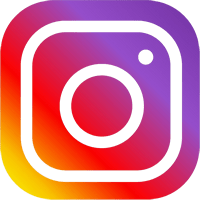 |
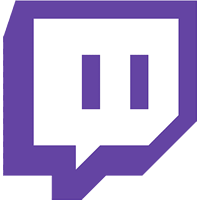 |
 |
![]()
Olá! Sou Fabio, criador do blog FabioBmed, um espaço onde compartilho minha paixão por marketing digital, tecnologia, empreendedorismo e, claro, os aprendizados do meu dia a dia. Aqui você encontrará um mix de conteúdos profissionais e pessoais, sempre com insights práticos, dicas úteis e histórias reais.
Com mais de 15 anos de experiência no mercado digital e fundador da FBDigital, minha missão é inspirar e ajudar pessoas e empresas a construírem uma base sólida no universo online. Seja por meio de estratégias de marketing, ferramentas tecnológicas ou reflexões sobre o cotidiano, meu objetivo é transformar desafios em oportunidades.
Além dos conteúdos voltados para negócios e tecnologia, também compartilho momentos do meu dia a dia, ideias que aprendo pelo caminho e até curiosidades que podem fazer a diferença na sua vida. Aqui, cada post reflete minha busca por conhecimento e minha vontade de conectar pessoas e histórias.
Conecte-se comigo e acompanhe tudo sobre marketing, tendências digitais, aprendizados pessoais e muito mais. Juntos, vamos explorar o melhor do mundo digital e da vida cotidiana!
- Site: www.fabiobmed.com.br
- WhatsApp: WhatsApp
- E-mail:
Publicação Criada em: março 19, 2021
Sem atualizações registradas.